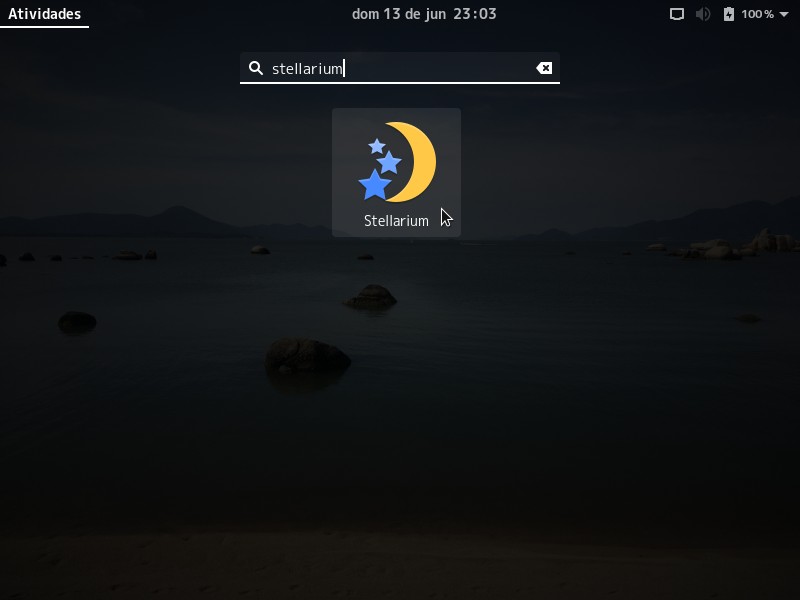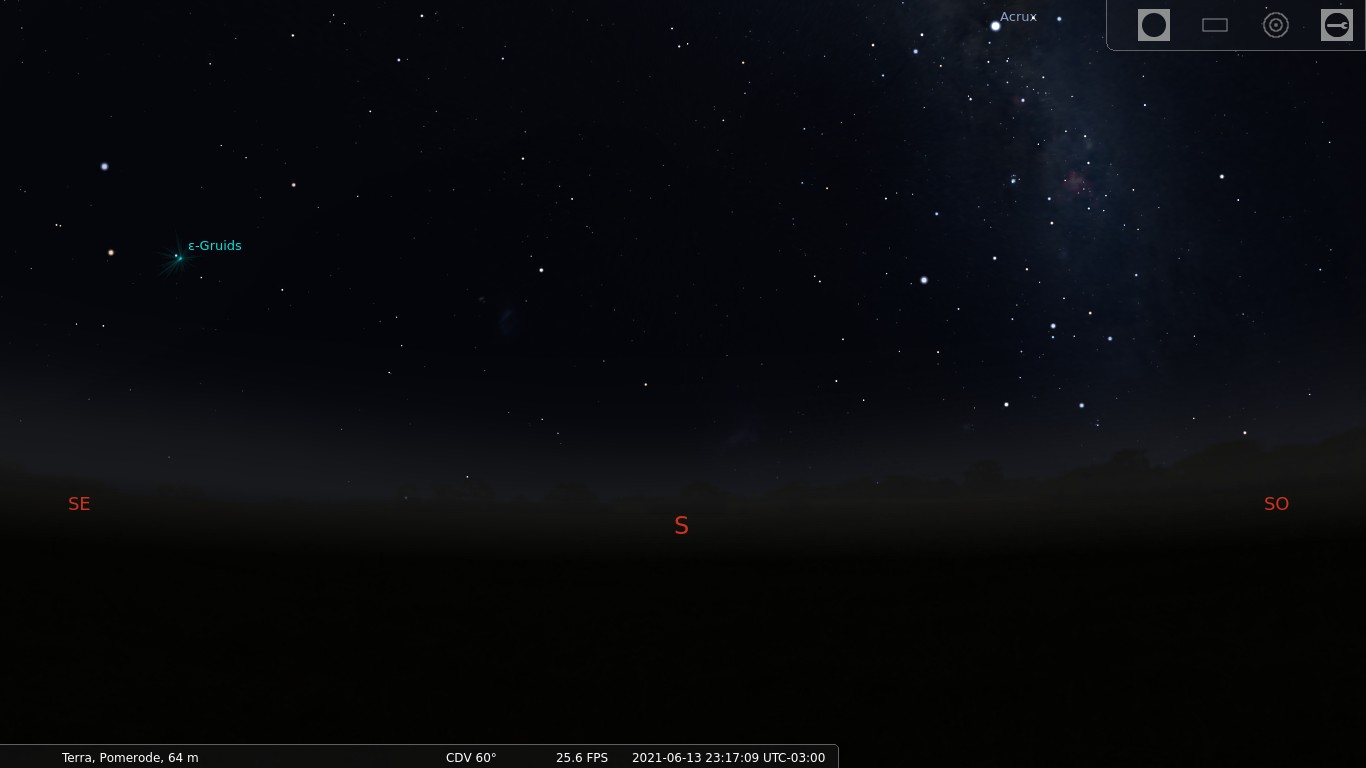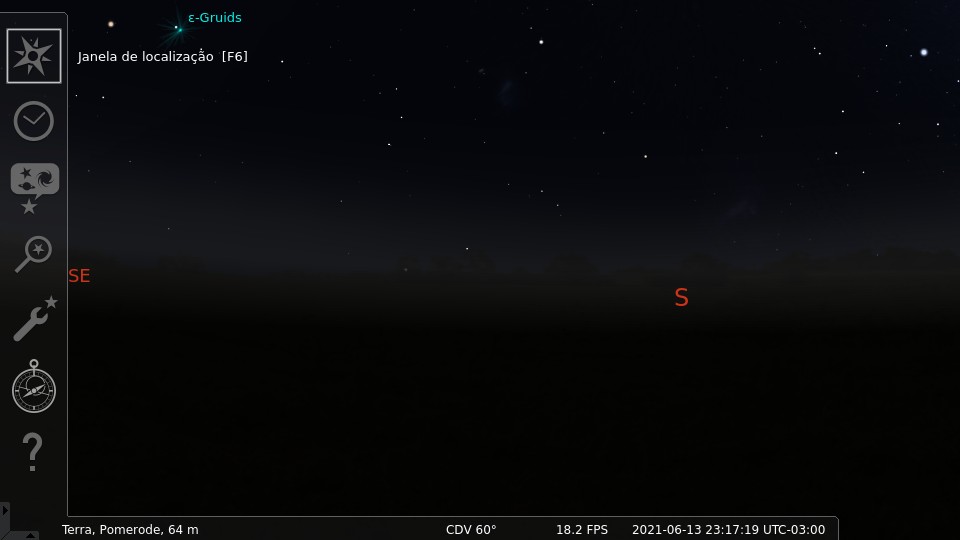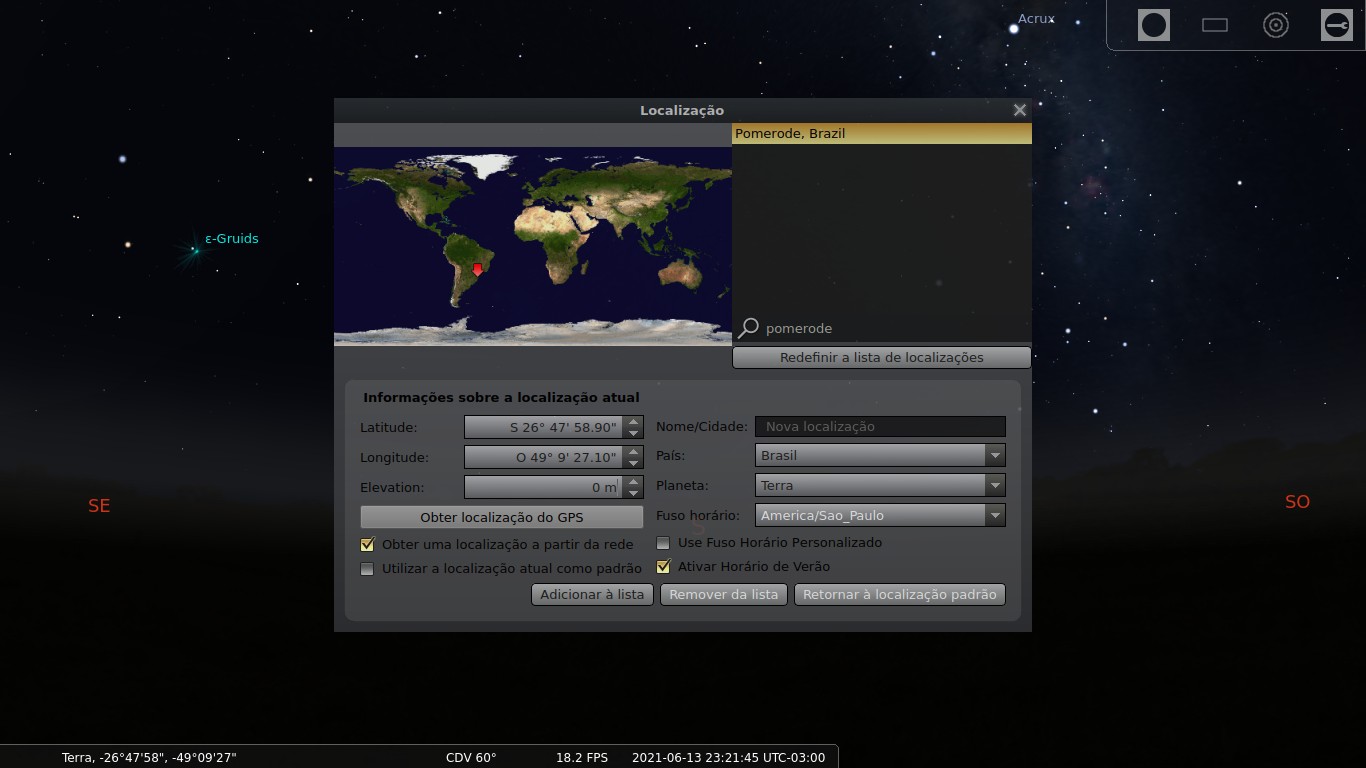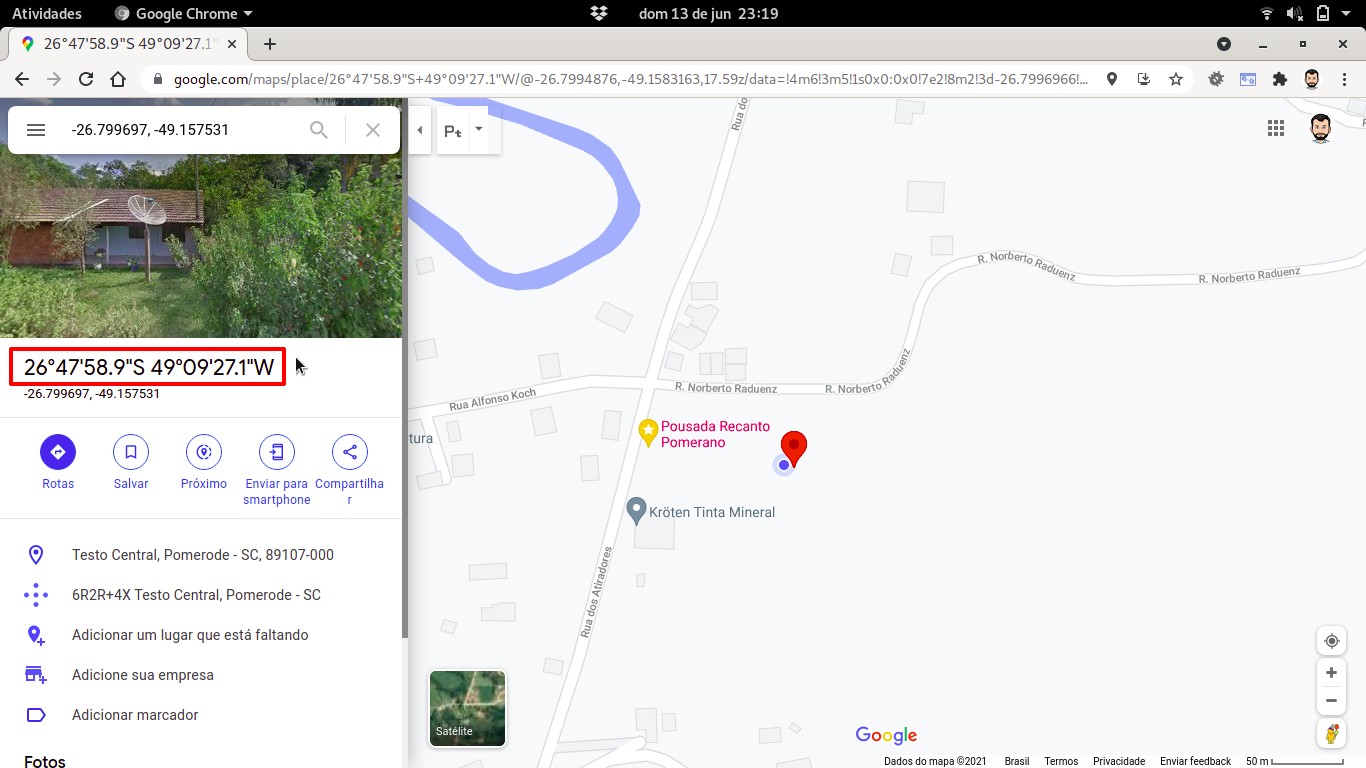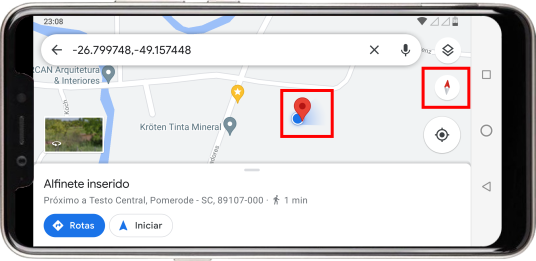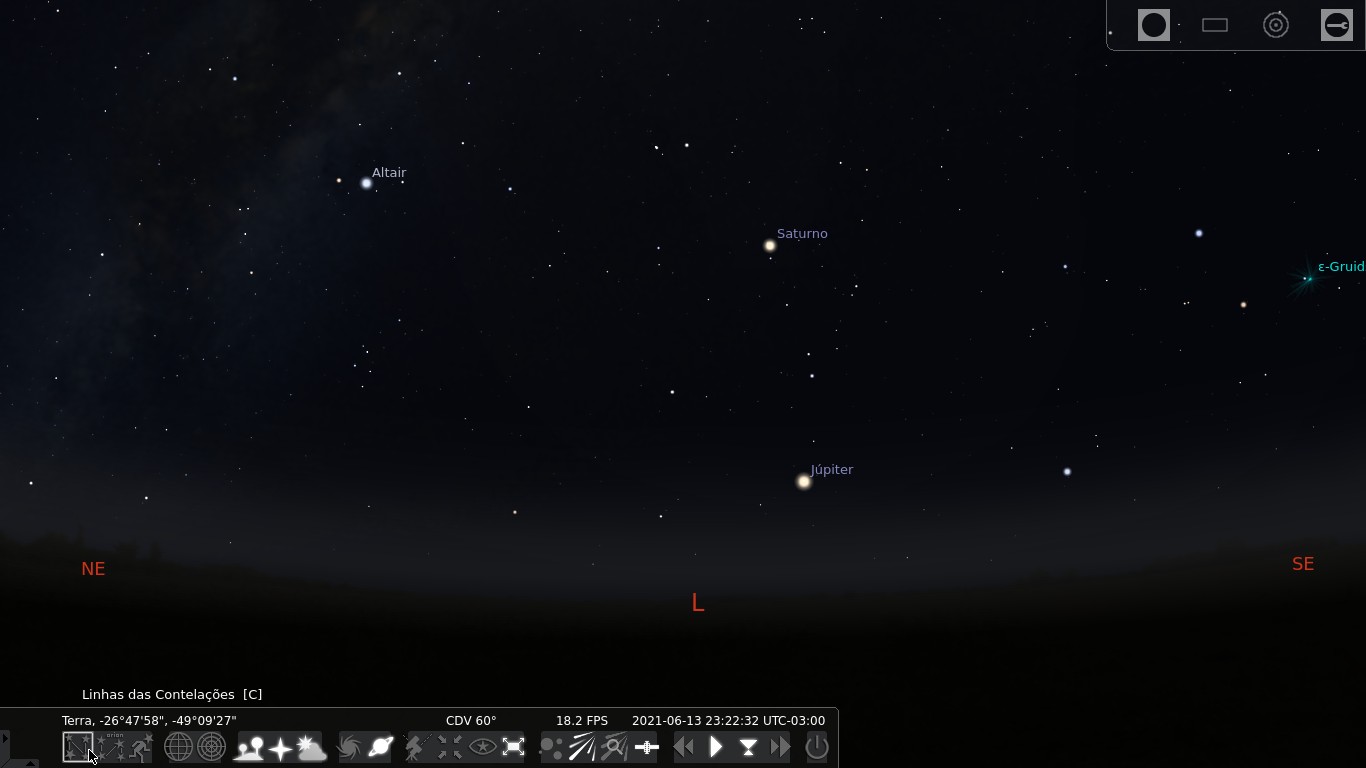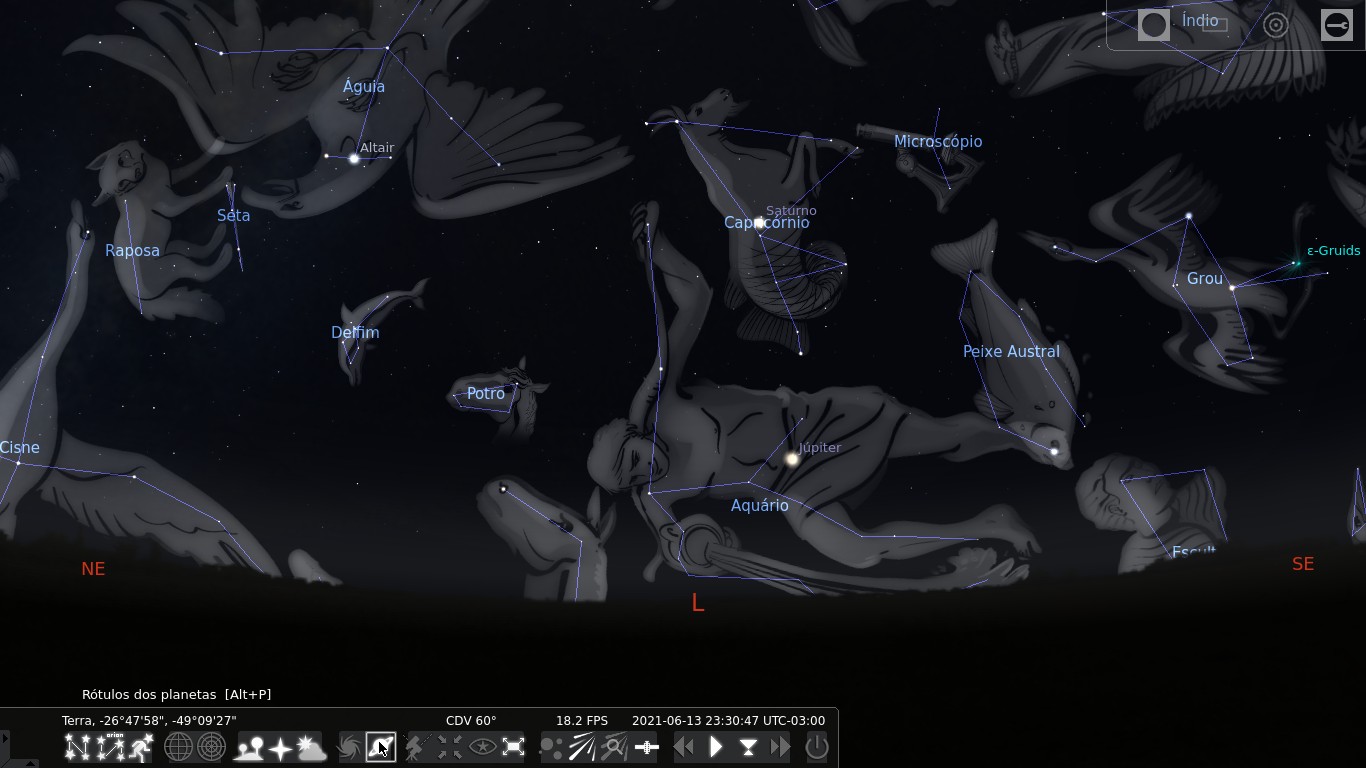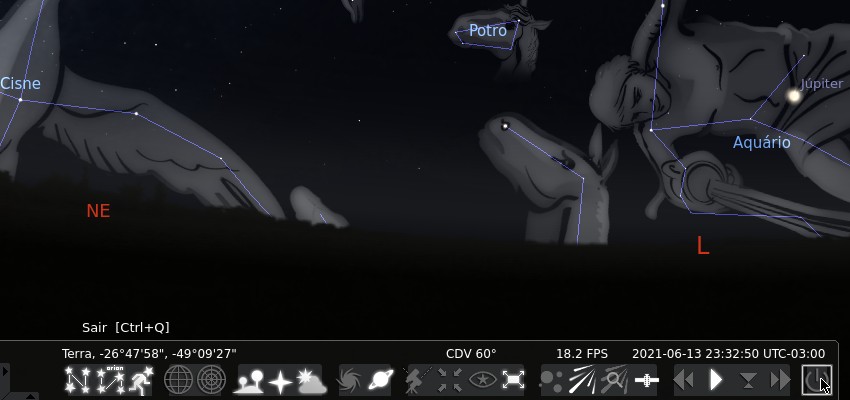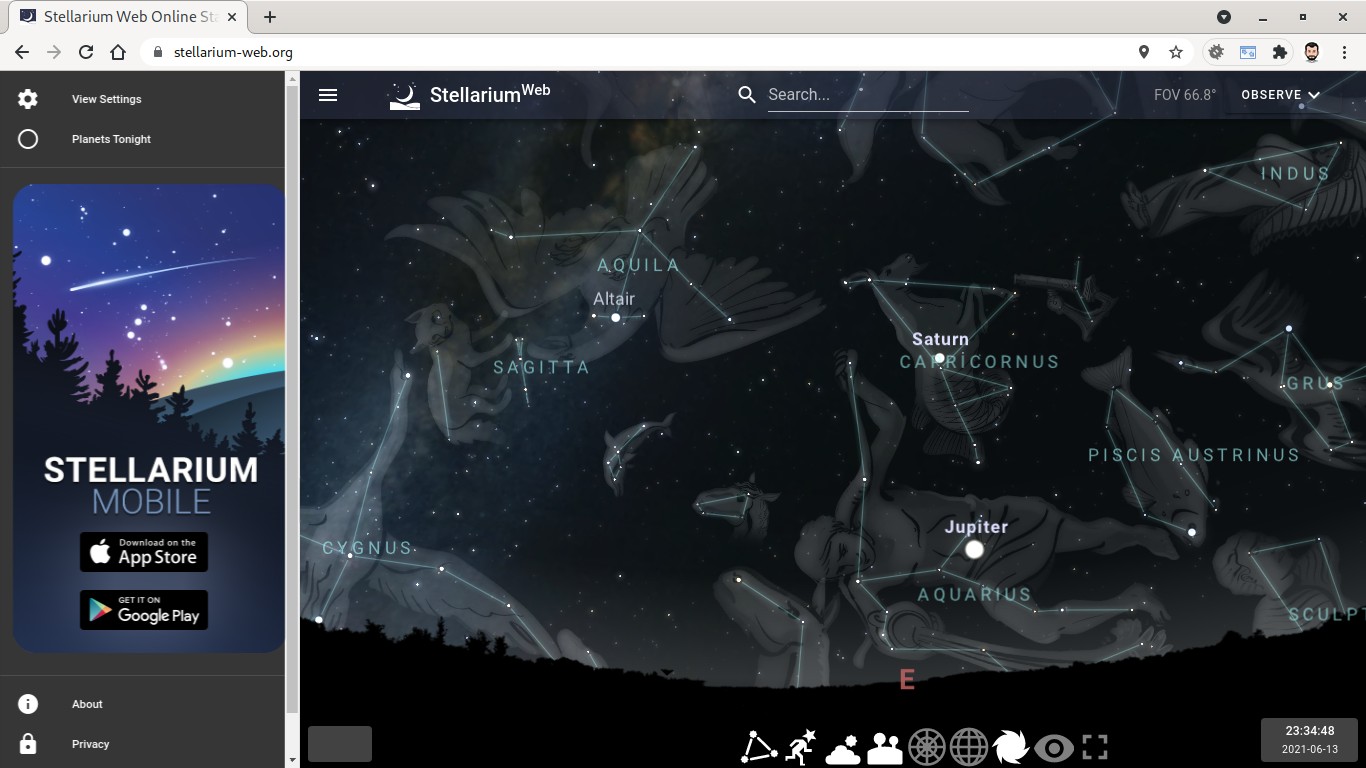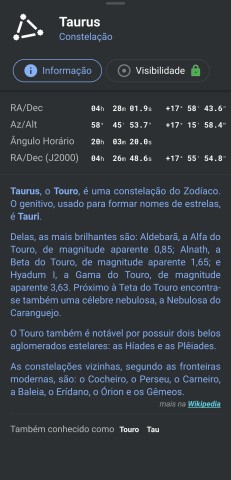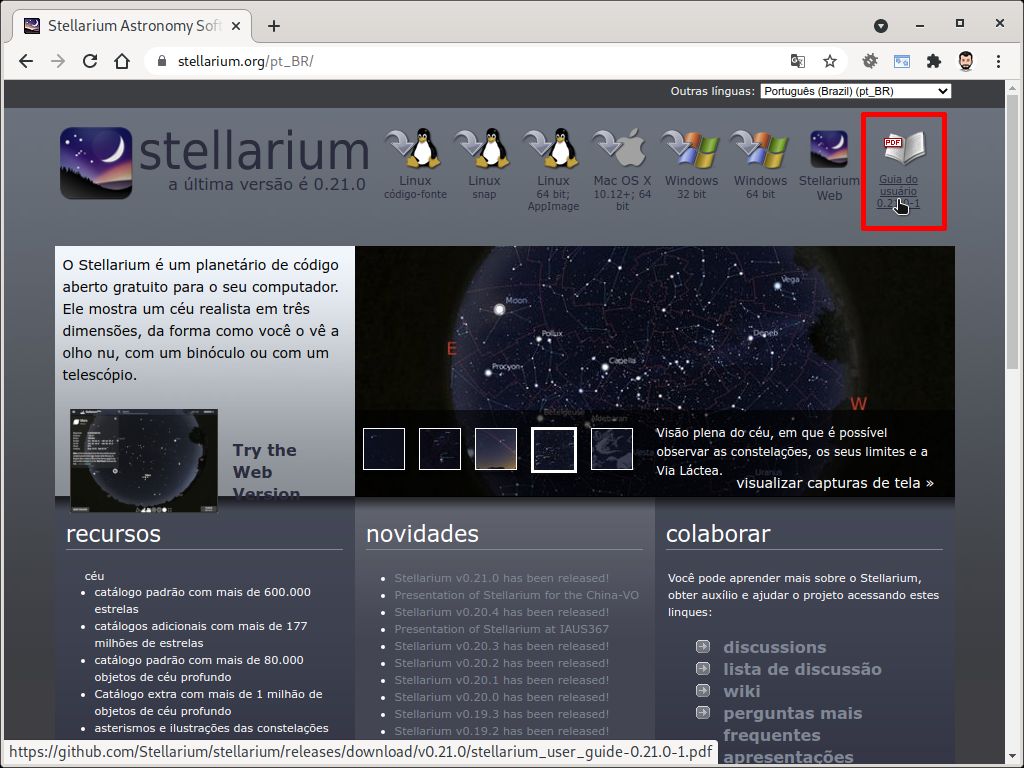Você gosta de olhar as estrelas no céu à noite? É uma visão bonita e agradável, especialmente se você está na zona rural, onde os prédios não limitam a visão do céu e não há luzes urbanas ofuscando a luz das estrelas. Também pode ser divertido tentar ligar as estrelas buscando constelações. E se eu te disser que tem um aplicativo gratuito para Linux, Android e outros sistemas que pode te ajudar exatamente nisso? Hoje veremos como olhar para o céu pode se tornar ainda mais interessante com o Stellarium.
O Stellarium é um planetário livre, gratuito e aberto para o seu computador ou dispositivo móvel. Ele mostra uma imagem realista do céu em três dimensões, semelhante ao que você pode ver com seus próprios olhos, ou com a ajuda de um binóculo ou telescópio.
Veja a tradução de um trecho da introdução do manual do Stellarium:
O Stellarium é um projeto de software que permite às pessoas usarem seus computadores de casa como um planetário virtual. Ele calcula as posições do Sol e da Lua, planetas e estrelas, e desenha como o céu se parece para um observador dependendo da sua localização e da hora. Ele também pode desenhar as constelações e simular fenômenos astronômicos, como chuvas de meteoros ou cometas, e eclipses solares ou lunares.
O Stellarium pode ser usado como uma ferramenta educacional para ensinar sobre o céu noturno, como um auxílio para observação de astrônomos amadores que desejam planejar uma noite de observação ou mesmo posicionar seus telescópios para observar alvos, ou simplesmente como uma curiosidade (é divertido!). Por causa da alta qualidade dos gráficos produzidos pelo Stellarium, ele é usado em alguns produtos reais de projetores de planetário e instalações de projeção em museus. Alguns grupos amadores de astronomia usam-no para criar mapas do céu para descrever regiões do céu em artigos para jornais e revistas, e o recurso de recortes do céu que podem ser compartilhados (exchangeable sky cultures) convida seu uso no campo da pesquisa e divulgação da Astronomia Cultural.
Instalando o Stellarium no Linux
No Linux Kamarada e nas distribuições do Projeto openSUSE (Leap e Tumbleweed), você pode instalar o Stellarium a partir dos repositórios oficiais do openSUSE de duas formas: pela interface gráfica, usando a instalação com 1 clique (1-Click Install), ou pelo terminal, usando o gerenciador de pacotes zypper. Escolha a que prefere.
Para instalar o Stellarium usando a instalação com 1 clique, clique no botão abaixo:
Para instalar o Stellarium usando o terminal, execute o comando a seguir:
1
# zypper in stellarium
Se você usa o Flatpak, outra opção é instalar o Stellarium a partir do Flathub:
1
# flatpak install org.stellarium.Stellarium
O download é demorado porque o aplicativo é baixado junto do seu banco de dados, permitindo seu uso mesmo sem conexão com a Internet. Se você vai viajar para uma região rural sem acesso à Internet, pode baixar o Stellarium na cidade, antes de pegar a estrada.
Se você não puder ou não quiser instalar o Stellarium, pode acessar sua versão web usando o navegador, como veremos a seguir (nesse caso, você precisará de acesso à Internet).
Iniciando o Stellarium no Linux
Logo após a instalação, você já deve ser capaz de iniciar o Stellarium.
Para iniciar o Stellarium, se você usa a área de trabalho GNOME (padrão do Linux Kamarada), abra o menu Atividades, no canto superior esquerdo da tela, digite stellarium e clique no ícone do aplicativo:
Se você estiver conectado à Internet, o Stellarium vai tentar descobrir sua localização aproximada e mostrar como o céu é visto de onde você está:
A interface do Stellarium é bem limpa, apresentando inicialmente o céu, as estrelas (algumas indicadas, como a Acrux, da constelação do Cruzeiro do Sul), os pontos cardeais — na imagem acima, sudeste (SE), sul (S) e sudoeste (SO) — e mais algumas informações na barra de status, como localização, data e hora.
Muito do Stellarium pode ser controlado intuitivamente com o mouse. Alternativamente, muitas configurações podem ser ativadas ou desativadas com teclas de atalho (hotkeys).
Melhorando a localização e a visão
Se você não estiver conectado à Internet, ou se estiver mas quiser melhorar a precisão do aplicativo, para informar manualmente sua localização ao Stellarium, deslize o cursor do mouse pela borda esquerda da tela para mostrar alguns controles e clique no primeiro deles, Janela de localização (veja que um atalho para esse controle é a tecla F6):
Na janela que aparece, você pode pesquisar pelo nome da cidade onde está:
Você também pode informar manualmente suas coordenadas geográficas em termos de latitude e longitude e elevação (altitude acima do nível do mar).
Você pode obter as coordenadas de onde está do Google Maps, pelo computador ou celular:
Aproveite para verificar também para qual direção está olhando. No app do Google Maps para Android, por exemplo, a metade vermelha da bússola aponta para o norte, o ponto azul mostra onde você está e o feixe azul, para onde o celular está apontado:
Quando terminar, feche a janela de localização.
A visão do céu mostrada pelo Stellarium é tridimensional. Para mudar a direção da visão, arraste-a usando o mouse ou use as teclas de setas. No meu caso, arrastei da esquerda para a direita para mudar a visão do sul (S), como estava inicialmente, para o leste (L):
Você pode dar zoom usando a roda do mouse ou as teclas Page Up e Page Down.
Agora vamos mexer com mais alguns controles. Deslize o cursor do mouse pela borda inferior da tela. Clique nos ícones para ativar ou desativar efeitos visuais.
Eu deixei ativados os seguintes:
- Linhas das Constelações (tecla de atalho C)
- Rótulos das constelações (V)
- Figuras das Constelações (R)
- Superfície (G)
- Pontos cardeais (Q)
- Atmosfera (A) e
- Rótulos dos planetas (Alt + P)
Veja como ficou:
Agora é só comparar as estrelas que você vê no céu com as mostradas pelo aplicativo.
Como diz o slogan do Projeto openSUSE, divirta-se bastante! (Have a lot of fun!)
Saindo do Stellarium
Quando terminar de usar o Stellarium, deslize o cursor do mouse pela borda inferior da tela e clique no último ícone, Sair (você também pode usar a combinação de teclas Ctrl + Q):
Stellarium Web
Existe uma versão online do Stellarium, bem parecida com a versão desktop e que também é controlada com o mouse. Para usá-la, abra o navegador e acesse stellarium-web.org:
A vantagem da versão online é que nada precisa ser instalado ou baixado. Por outro lado, precisa de acesso à Internet, está disponível apenas em inglês e oferece menos recursos que a versão desktop, embora todos os recursos mais básicos já estejam presentes.
Quando terminar de usar o Stellarium Web, é só fechar a janela do navegador.
Stellarium no Android
Também existe uma versão do Stellarium para Android, que pode ser obtida do Google Play:
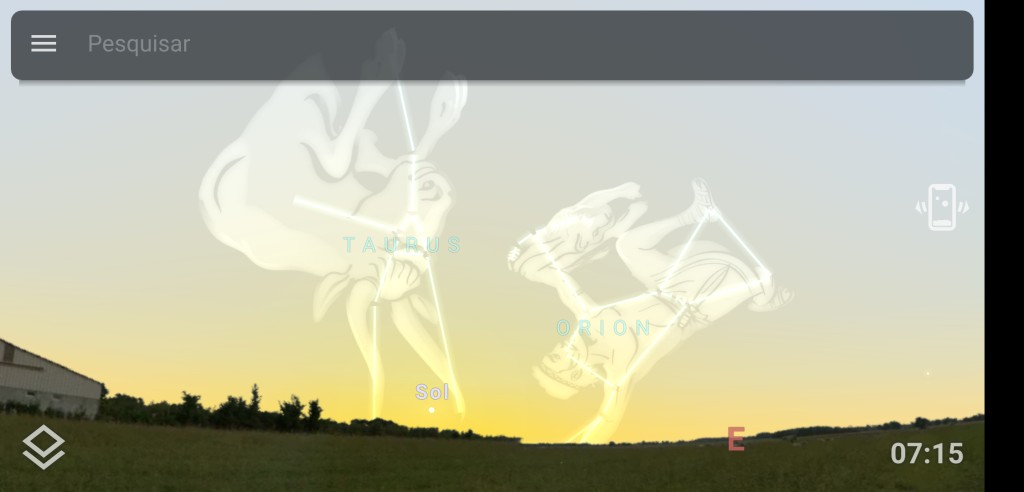
Essa imagem foi feita durante o dia. Imagino que a única estrela que dá pra observar nesse horário é o sol mesmo, às vezes a lua também.
Observe que o tamanho do app para Android também é grande, porque ele também inclui o banco de dados que permite o uso offline. A vantagem desse app é que é mais fácil controlar a visão: o app já obtém a localização e a direção do GPS e da bússola do celular, você só precisa apontar o celular para onde quer que o aplicativo mostre as estrelas. O app também permite informar a localização manualmente, caso você esteja sem sinal.
Outra vantagem do Stellarium para Android é que se você tocar em uma constelação, ele mostra informações da Wikipedia (se houver conexão com a Internet):
Onde obter mais informações
Se quiser mais informações sobre o Stellarium, acesse seu site em stellarium.org e clique no link Guia do usuário (o guia está em inglês):
O código-fonte do Stellarium para desktop e web está disponível no GitHub.